WeChat đã trở thành ứng dụng không thể thiếu trên điện thoại thông minh của nhiều người. Tuy nhiên, không phải ai cũng biết rằng bạn hoàn toàn có thể sử dụng WeChat ngay trên máy tính của mình một cách dễ dàng. Bài viết này sẽ hướng dẫn bạn cách tải WeChat về máy tính chi tiết nhất, giúp bạn kết nối và trò chuyện mọi lúc mọi nơi.
Tại sao nên sử dụng WeChat trên máy tính?
Sử dụng WeChat trên máy tính mang lại nhiều lợi ích thiết thực, giúp bạn:
- Gõ tin nhắn nhanh chóng và dễ dàng hơn: Bàn phím máy tính cho phép bạn gõ tin nhắn dài, phức tạp và chính xác hơn so với sử dụng bàn phím điện thoại.
- Chia sẻ file dễ dàng: Bạn có thể dễ dàng kéo thả file từ máy tính để chia sẻ cho bạn bè trên WeChat mà không cần phải chuyển đổi qua lại giữa các thiết bị.
- Trải nghiệm hình ảnh và video tốt hơn: Màn hình máy tính lớn hơn cho phép bạn xem hình ảnh, video và thực hiện cuộc gọi video call với chất lượng tốt hơn.
- Tiện lợi cho công việc: Bạn có thể dễ dàng quản lý công việc, trao đổi tài liệu và trò chuyện nhóm với đồng nghiệp ngay trên máy tính của mình.
Hướng dẫn cách tải WeChat về máy tính
WeChat hỗ trợ cả hai hệ điều hành phổ biến nhất hiện nay là Windows và macOS. Dưới đây là hướng dẫn chi tiết cách tải và cài đặt WeChat trên từng hệ điều hành:
1. Cách tải và cài đặt WeChat trên Windows
Bước 1: Truy cập website chính thức của WeChat tại https://wechat.com/
Bước 2: Chọn phiên bản WeChat phù hợp với hệ điều hành Windows của bạn (32-bit hoặc 64-bit).
Bước 3: Sau khi tải xuống, hãy nhấp đúp vào file cài đặt (.exe) để bắt đầu quá trình cài đặt.
Bước 4: Làm theo hướng dẫn trên màn hình để hoàn tất cài đặt. Bạn có thể lựa chọn ngôn ngữ hiển thị cho ứng dụng WeChat.
Bước 5: Sau khi cài đặt xong, bạn có thể khởi động WeChat từ màn hình desktop hoặc menu Start.
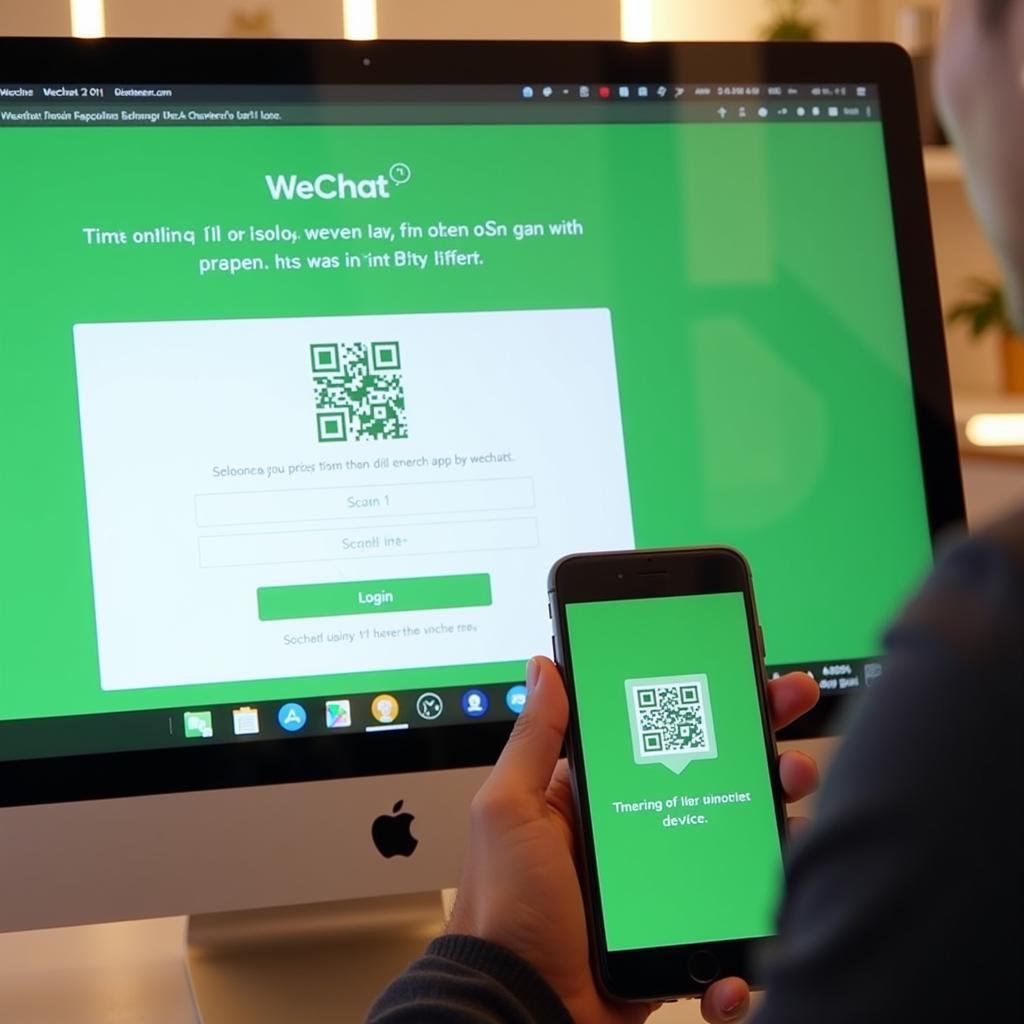 Đăng nhập WeChat trên máy tính
Đăng nhập WeChat trên máy tính
2. Cách tải và cài đặt WeChat trên macOS
Bước 1: Truy cập website chính thức của WeChat tại https://wechat.com/
Bước 2: Chọn phiên bản WeChat dành cho macOS.
Bước 3: Sau khi tải xuống, hãy mở file cài đặt (.dmg).
Bước 4: Kéo biểu tượng WeChat vào thư mục Applications để cài đặt ứng dụng.
Bước 5: Khởi động WeChat từ thư mục Applications hoặc Launchpad.
Đăng nhập WeChat trên máy tính
Sau khi cài đặt WeChat thành công, bạn cần đăng nhập vào tài khoản của mình để sử dụng. Có hai cách đăng nhập WeChat trên máy tính:
1. Quét mã QR:
- Mở ứng dụng WeChat trên điện thoại.
- Nhấn vào biểu tượng dấu “+” ở góc trên bên phải màn hình.
- Chọn “Quét mã QR”.
- Hướng camera điện thoại vào mã QR hiển thị trên màn hình máy tính để quét và đăng nhập.
2. Sử dụng tài khoản và mật khẩu:
- Chọn “Đăng nhập bằng mật khẩu” trên màn hình đăng nhập WeChat trên máy tính.
- Nhập tên tài khoản (số điện thoại hoặc email) và mật khẩu của bạn.
- Nhấn “Đăng nhập” để truy cập tài khoản WeChat của bạn.
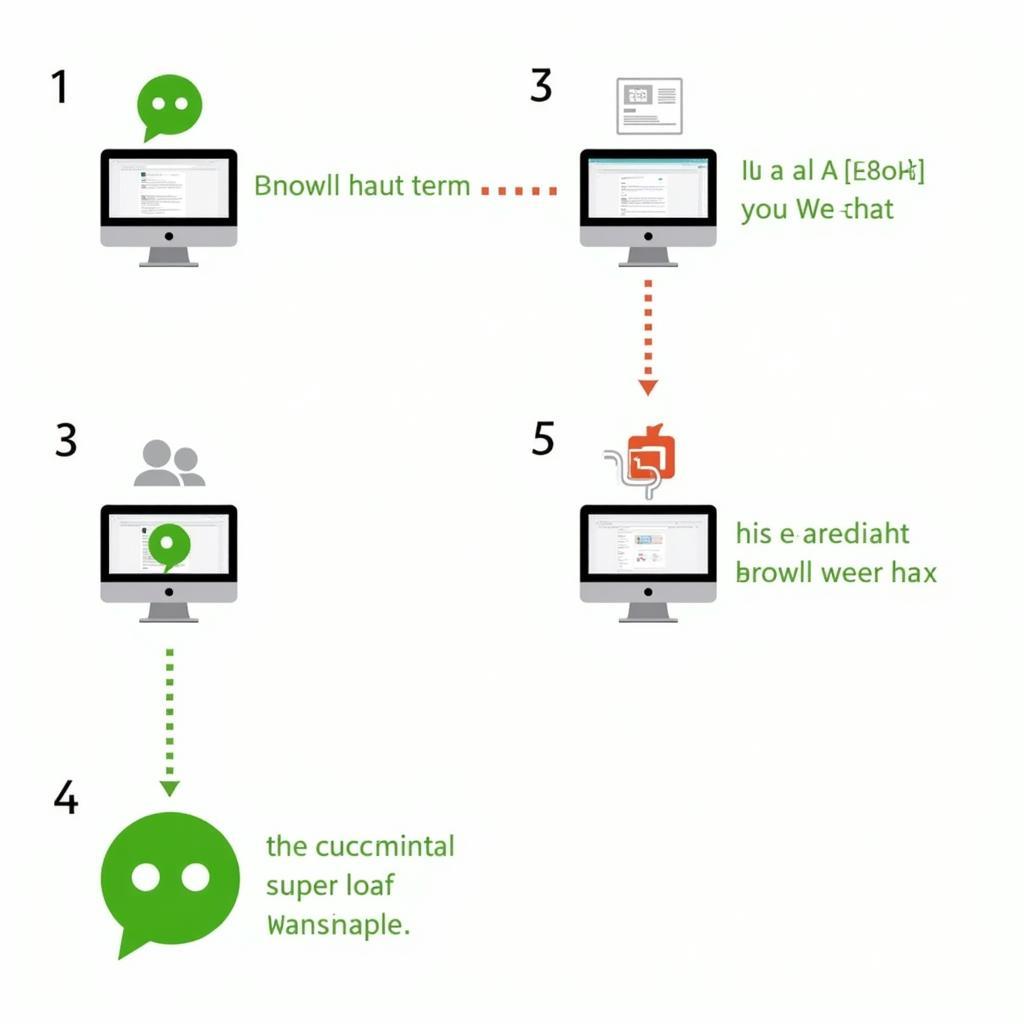 Cài đặt WeChat trên máy tính
Cài đặt WeChat trên máy tính
Mẹo sử dụng WeChat trên máy tính hiệu quả
- Sử dụng phím tắt: WeChat trên máy tính hỗ trợ nhiều phím tắt tiện lợi, giúp bạn thao tác nhanh chóng hơn. Bạn có thể tìm hiểu thêm về các phím tắt này trong phần Cài đặt của ứng dụng.
- Tùy chỉnh thông báo: Bạn có thể tùy chỉnh chế độ thông báo cho từng cuộc trò chuyện hoặc nhóm chat để tránh bị làm phiền khi đang làm việc.
- Sử dụng tính năng đồng bộ hóa: WeChat cho phép bạn đồng bộ hóa tin nhắn, danh bạ và các dữ liệu khác giữa điện thoại và máy tính.
- Khám phá các tính năng hữu ích: WeChat trên máy tính cung cấp nhiều tính năng hữu ích như gọi video call, chuyển tiền, thanh toán trực tuyến…
Kết luận
Việc tải và sử dụng WeChat trên máy tính mang lại nhiều tiện ích cho người dùng. Hy vọng bài viết đã cung cấp cho bạn hướng dẫn chi tiết và dễ hiểu nhất. Hãy tải WeChat về máy tính ngay hôm nay để trải nghiệm những tính năng tuyệt vời của ứng dụng này!
Câu hỏi thường gặp
1. Tôi có thể sử dụng WeChat trên máy tính mà không cần điện thoại không?
Không, bạn cần có tài khoản WeChat trên điện thoại để đăng nhập và sử dụng trên máy tính.
2. WeChat trên máy tính có hỗ trợ gửi file dung lượng lớn không?
Có, bạn có thể gửi file dung lượng lớn lên đến 1GB trên WeChat máy tính.
3. Tôi có thể sử dụng WeChat trên máy tính với nhiều tài khoản khác nhau không?
Có, bạn có thể đăng nhập nhiều tài khoản WeChat trên máy tính bằng cách sử dụng nhiều trình duyệt web khác nhau hoặc tạo nhiều user trên máy tính.
4. WeChat trên máy tính có an toàn không?
WeChat trên máy tính được bảo mật với mã hóa đầu cuối, đảm bảo an toàn cho dữ liệu và tin nhắn của bạn.
5. Tôi cần làm gì khi quên mật khẩu WeChat?
Bạn có thể khôi phục mật khẩu WeChat bằng cách sử dụng số điện thoại hoặc email đã đăng ký tài khoản.
Bạn có thể quan tâm đến các bài viết khác:
Liên hệ với chúng tôi
Nếu bạn cần hỗ trợ, hãy liên hệ Số Điện Thoại: 0373298888, Email: [email protected] Hoặc đến địa chỉ: 86 Cầu Giấy, Hà Nội. Chúng tôi có đội ngũ chăm sóc khách hàng 24/7.


